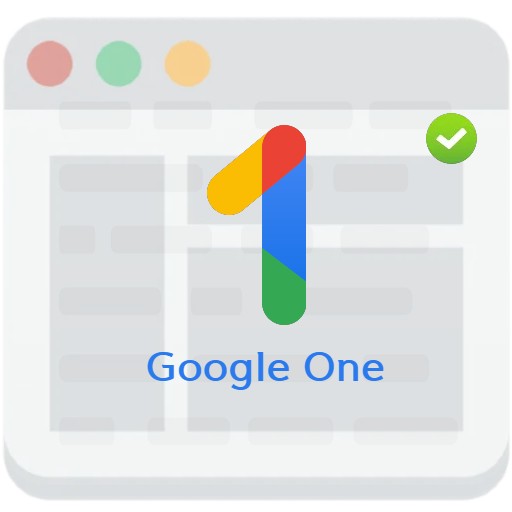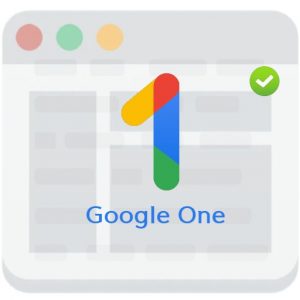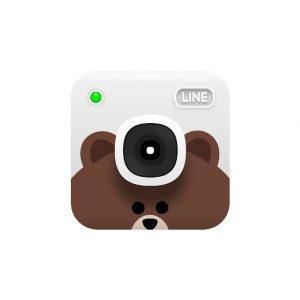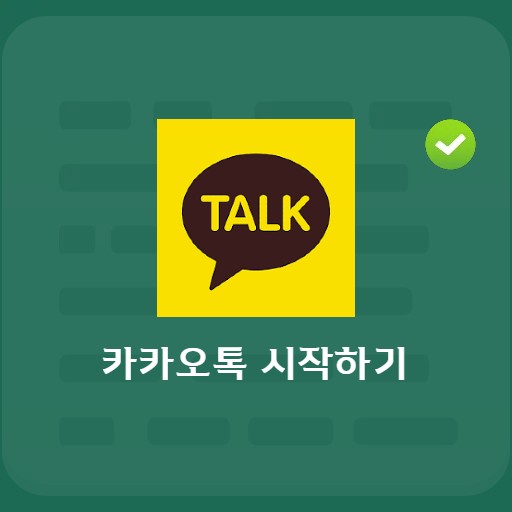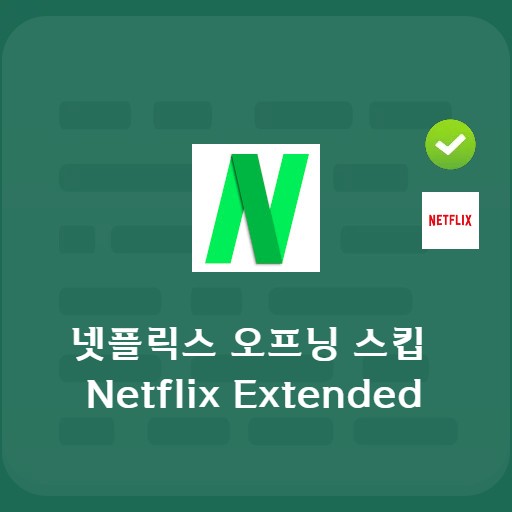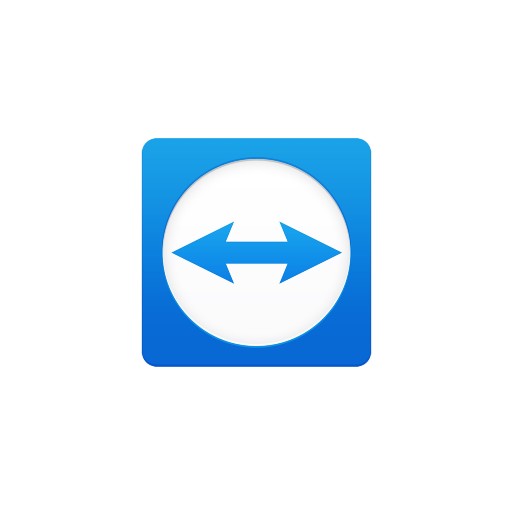Contenuti
Quando si utilizza Evernote, esiste un programma che può utilizzare la funzione scrap come estensione di Chrome. Web Clipper può salvare articoli, pagine web e catture di schermate su Evernote collegato a un singolo account. Coloro che salvano come file PDF generale o coloro che salvano in singole cartelle tramite l’acquisizione di immagini possono utilizzare Web Clipper per salvare nel cloud. Può essere utilizzato efficacemente quando sono presenti annunci pubblicitari negli articoli o quando è necessario passare rapidamente durante la navigazione sul Web. Evernote WebClipper ti consente di creare e accedere ai contenuti da qualsiasi dispositivo che utilizzi. I dati memorizzati sul laptop possono essere controllati tramite il programma desktop e l’app mobile Evernote.
Informazioni di base su Evernote Web Clipper
Requisiti e specifiche di sistema
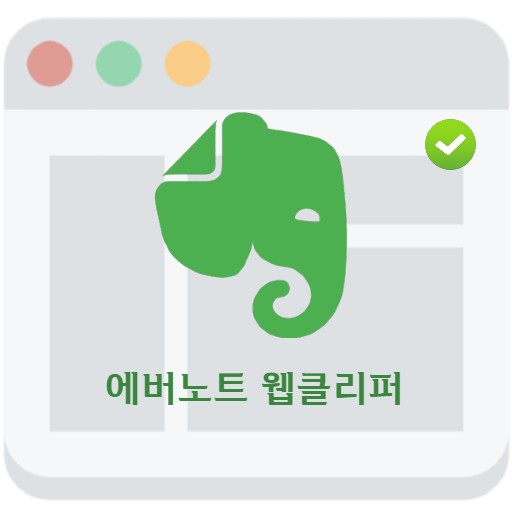
| Elenco | Maggiori informazioni |
|---|---|
| sviluppatore | Evernote Corp. |
| sistema operativo | Windows / MacOS |
| file | Web-Clipper (estensione Chrome) |
| aggiornare | 28/1/2022 v7.`9.0 / 2,83 MB |
| categoria | DesktopEnhancementApplication |
Il principio di base è utilizzare schermate di testo e immagini. Puoi evidenziare e annotare il testo. Poiché tali informazioni sono disponibili a colpo d’occhio, è possibile organizzarle sistematicamente tramite l’acquisizione. Puoi anche aggiungere tag e trovare contenuti come foto e idee con ricerche per parole chiave. Esistono tipi di articolo, tutti i tipi di pagina, segnalibri e modalità screenshot e tutto ciò che devi fare è inserire un titolo e organizzare il contenuto.
immagine di servizio
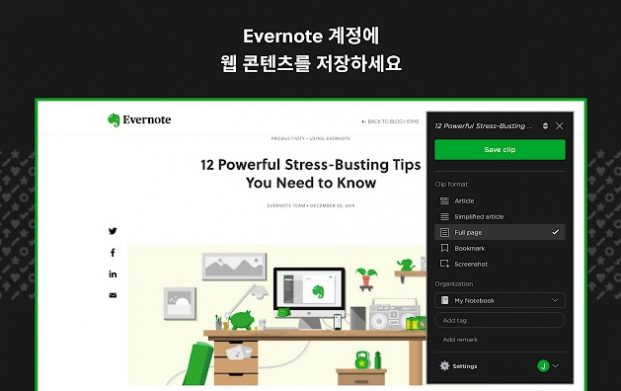


Caratteristiche e utilizzo del servizio
Web Clipper, che può essere chiamato il servizio plug-in di Evernote, viene fornito come estensione di Chrome. Poiché utilizza un’estensione di Chrome, puoi evidenziare il contenuto necessario mentre navighi sul Web e raccoglierlo nel cloud per organizzarlo in modo efficace.
Formato di archiviazione dei contenuti web
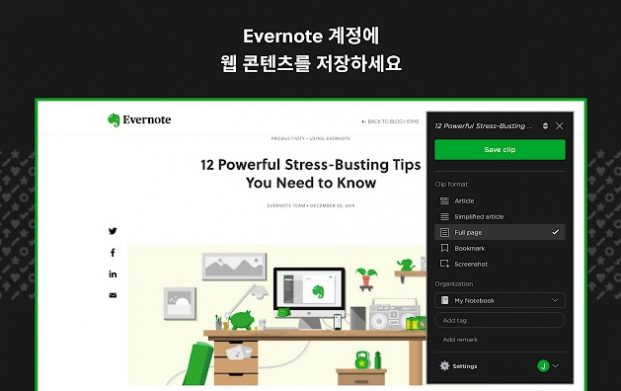
WebClipper può impostare il formato della clip. È possibile selezionare e salvare le modalità Articolo, Articolo rapido, Schermo intero, Preferiti e Screenshot. In modalità Pagina intera, puoi selezionare e salvare l’intero articolo come sopra.

Puoi anche selezionare la modalità articolo semplice come sopra. Puoi salvarlo su Evernote in un modulo in cui vengono visualizzate solo le informazioni importanti.
Contrassegna il contenuto, aggiungi annotazioni

Puoi aggiungere una varietà di marcatori ai tuoi contenuti. Dopo aver acquisito uno screenshot all’interno del sito del browser Chrome, puoi evidenziarlo, aggiungere testo o commenti. Imposta informazioni importanti a colpo d’occhio.
Etichettatura dei contenuti
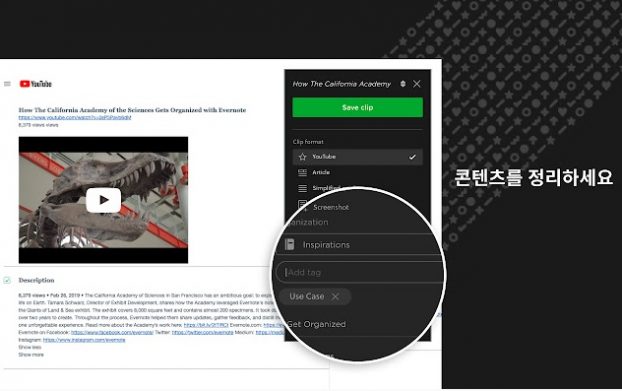
Puoi selezionare un taccuino e inserire i tag. Quando il contenuto è organizzato in questo modo, i dati di ricerca, le foto e le idee possono essere ricercati per parola chiave.
Informazioni aggiuntive
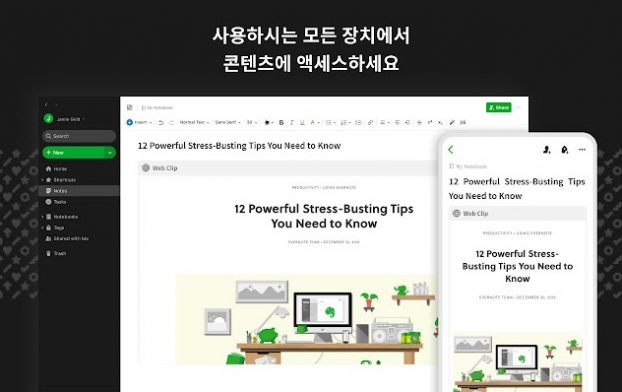
WebClipper ti consente di creare e accedere ai contenuti da qualsiasi dispositivo che utilizzi. I dati memorizzati sul laptop possono essere controllati tramite il programma desktop e l’app mobile Evernote.
FAQ
Evernote Web Clipper fornisce metodi di risoluzione dei problemi nel centro clienti. Un problema comune è che l'ultima versione non è installata. Prova ad aggiornare Chrome e ad aggiornare le estensioni contemporaneamente.
In generale, possono verificarsi errori quando sono presenti molti contenuti interattivi o multimediali come video e audio. Alcune pagine possono essere impostate in modo che lo scraping non sia facile.
Evernote Web Clipper è un servizio fornito come estensione di Chrome. Poiché utilizza un'estensione di Chrome, puoi evidenziare il contenuto necessario mentre navighi sul Web e raccoglierlo nel cloud per organizzarlo in modo efficace.
Riferimento
App correlate
Ecco alcuni altri articoli relativi a quella categoria: